Приложение Мой МТС: персональный помощник абонента
Мой МТС — мобильное приложение для контроля баланса и услуг на вашем мобильном телефоне, управления другими сервисами и приложениями экосистемы МТС — для работы, удобства и развлечений. Приложение очень просто в освоении, при этом оно избавляет вас от необходимости посещать салон оператора по большинству вопросов, возникающих у абонентов: программа поможет вам решить всё не вставая с места.
Установив Мой МТС, вы всегда сможете
- контролировать расходы;;
- отключать и подключать услуги;
- в два клика менять тариф;
- пополнять счёт со своей банковской карты;
- оплачивать услуги с помощью Apple Pay и Google Pay;
- управлять всеми своими номерами и номерами близких со своего смартфона;
- отслеживать выгодные предложения и скидки.
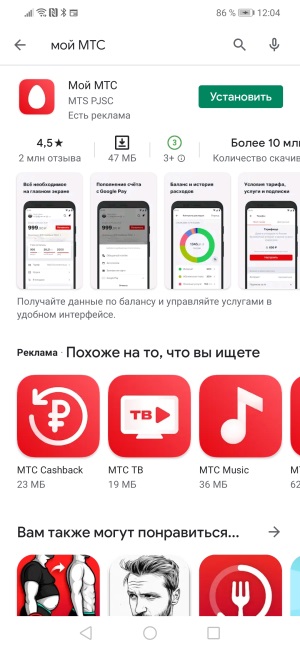
Программа Мой МТС нуждается в доступе к интернету. Если вы заходите через мобильный интернет МТС, приложение самостоятельно определит ваш номер, и вам останется лишь нажать кнопку «Войти». Если вы подключены к Wi-Fi, необходимо ввести свой номер и затем войти в приложение — с теми же данными, которые используются для Личного кабинета на сайте МТС. В крайнем случае, данные для входа можно тут же запросить, и они придут в SMS.
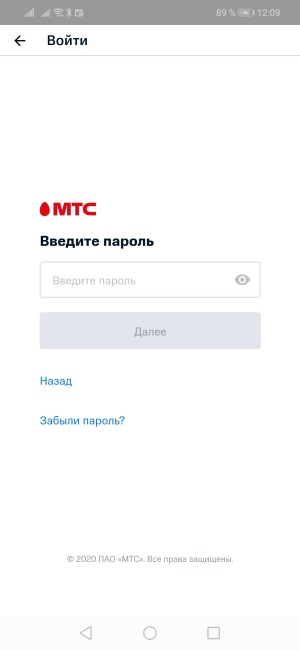
На стартовой странице вы увидите несколько виджетов для разных сервисов МТС, которыми вы пользуетесь. На самом верху — профиль выбранного мобильного номера (профилей в приложении может быть несколько). Красная кнопка служит для пополнения баланса выбранного номера без комиссии — нажмите, а после выберите нужный вариант оплаты.
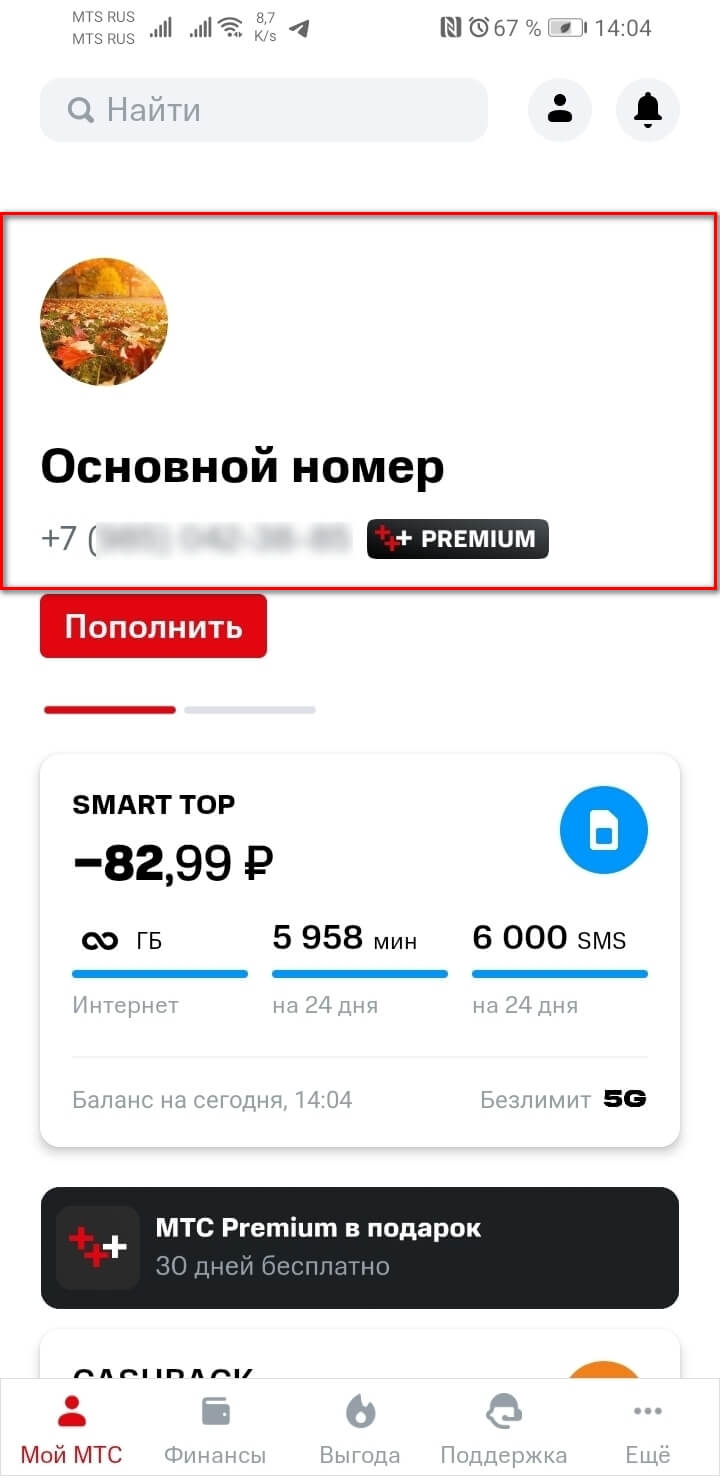
Если нажать иконку профиля выбранного номера, то можно будет добавить другие номера, привязав их к своему аккаунту. Это удобно, если у вас несколько номеров, которые используются в разных ваших гаджетах или членами вашей семьи.
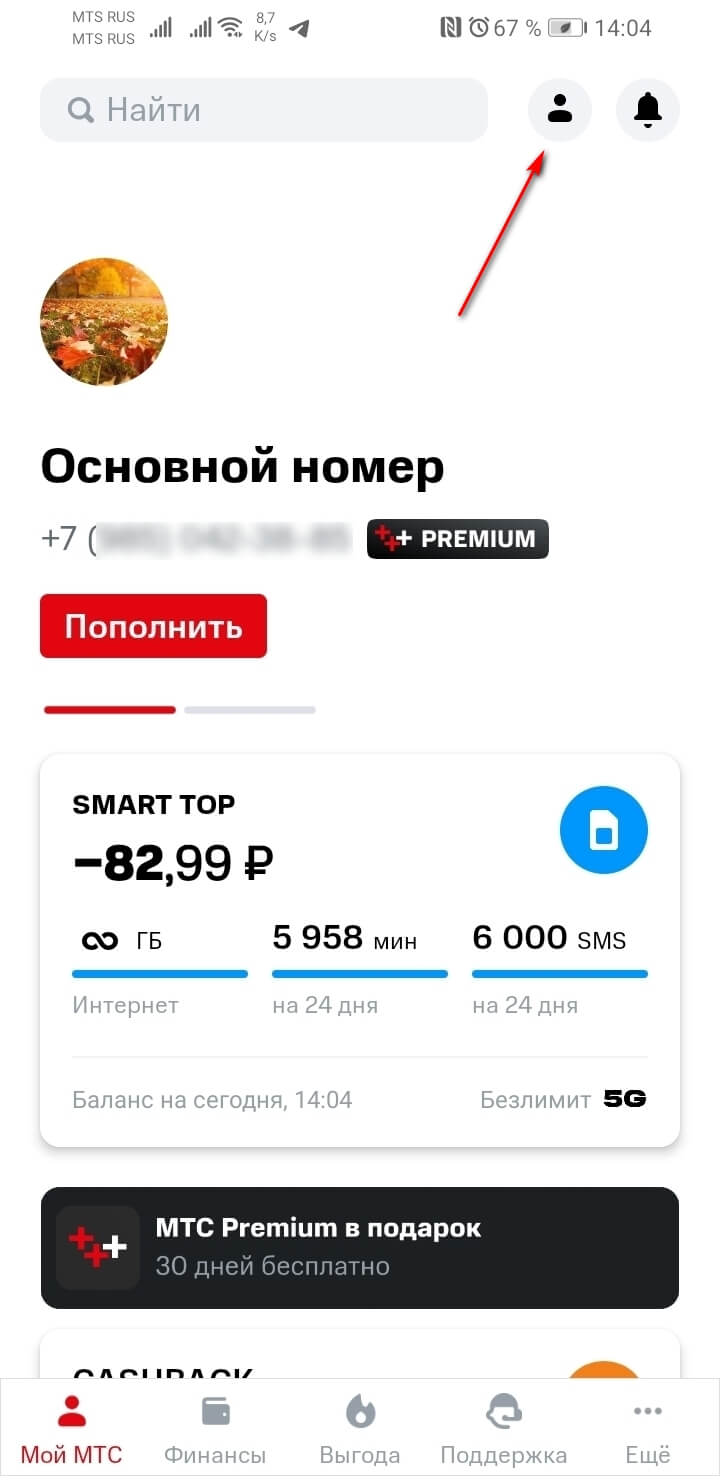
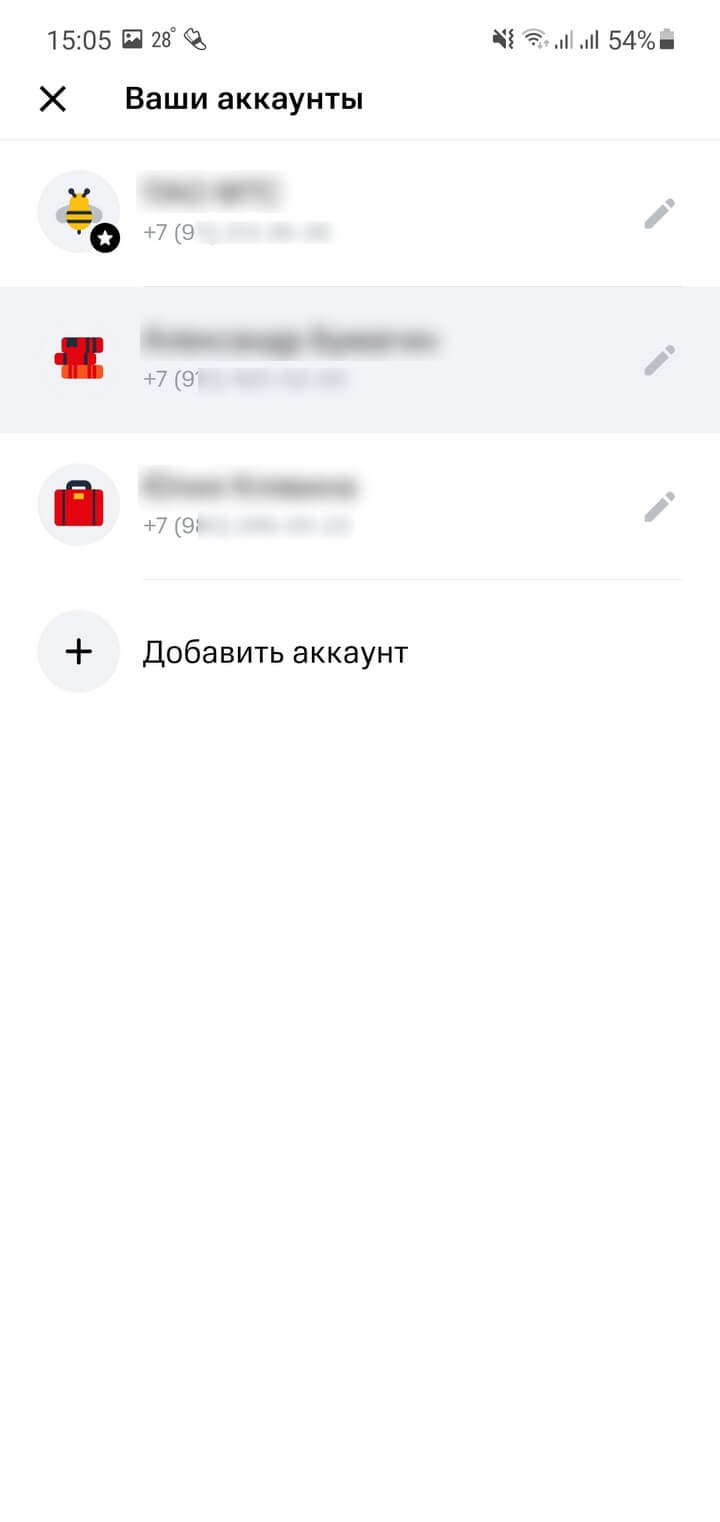
На главном же экране, но чуть ниже — виджет мобильной связи. Он показывает, сколько минут, гигабайт и SMS у вас осталось до конца текущего расчётного периода и как скоро этот период завершится.
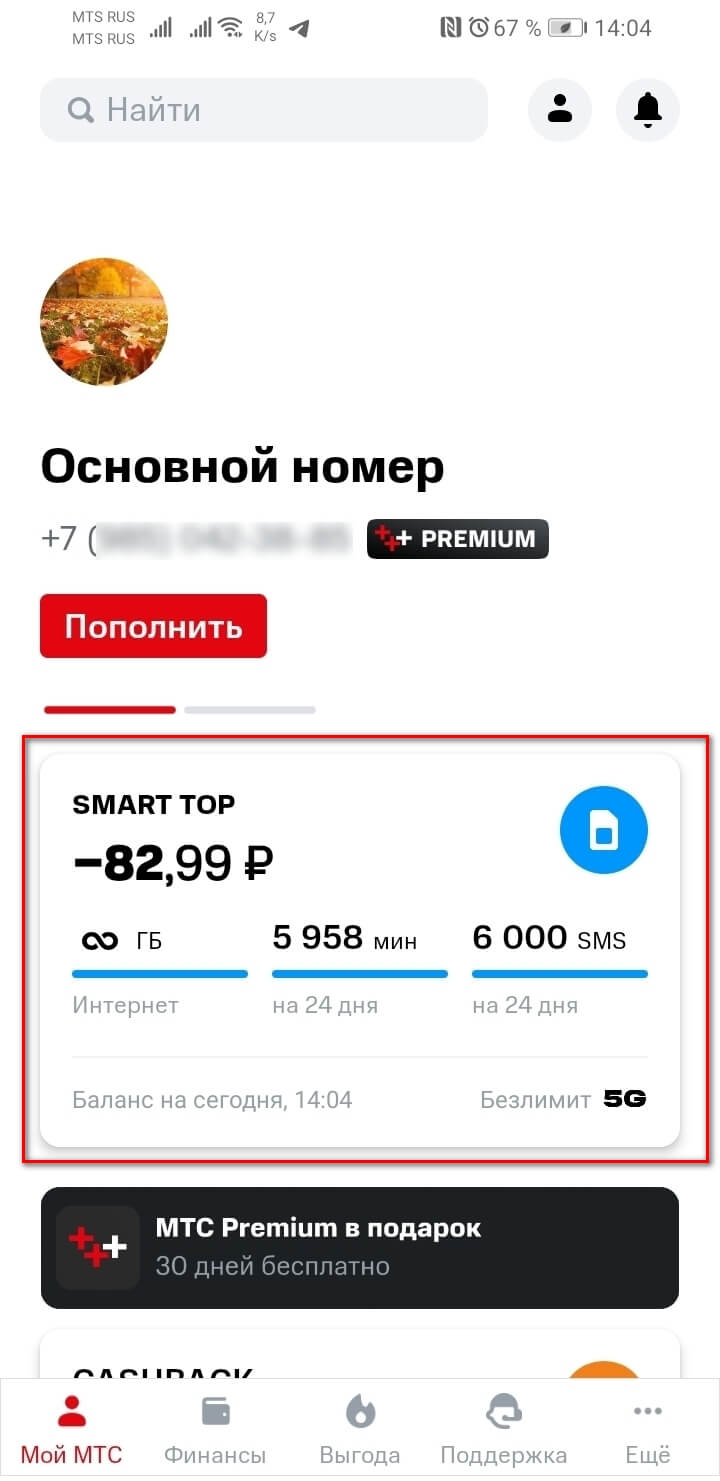
Нажмите на этот виджет и перейдите в раздел мобильной связи. Выберите там тот или иной пункт, чтобы решить нужную вам задачу:
- «Настройки»: посмотрите, какой у вас тариф и его условия, смените его, если хотите;
- «Услуги»: проверьте, какие услуги у вас подключены, а какие отключены;
- «Роуминг»: узнайте цены на связь в странах мира и выберите один из вариантов экономии во время путешествия.
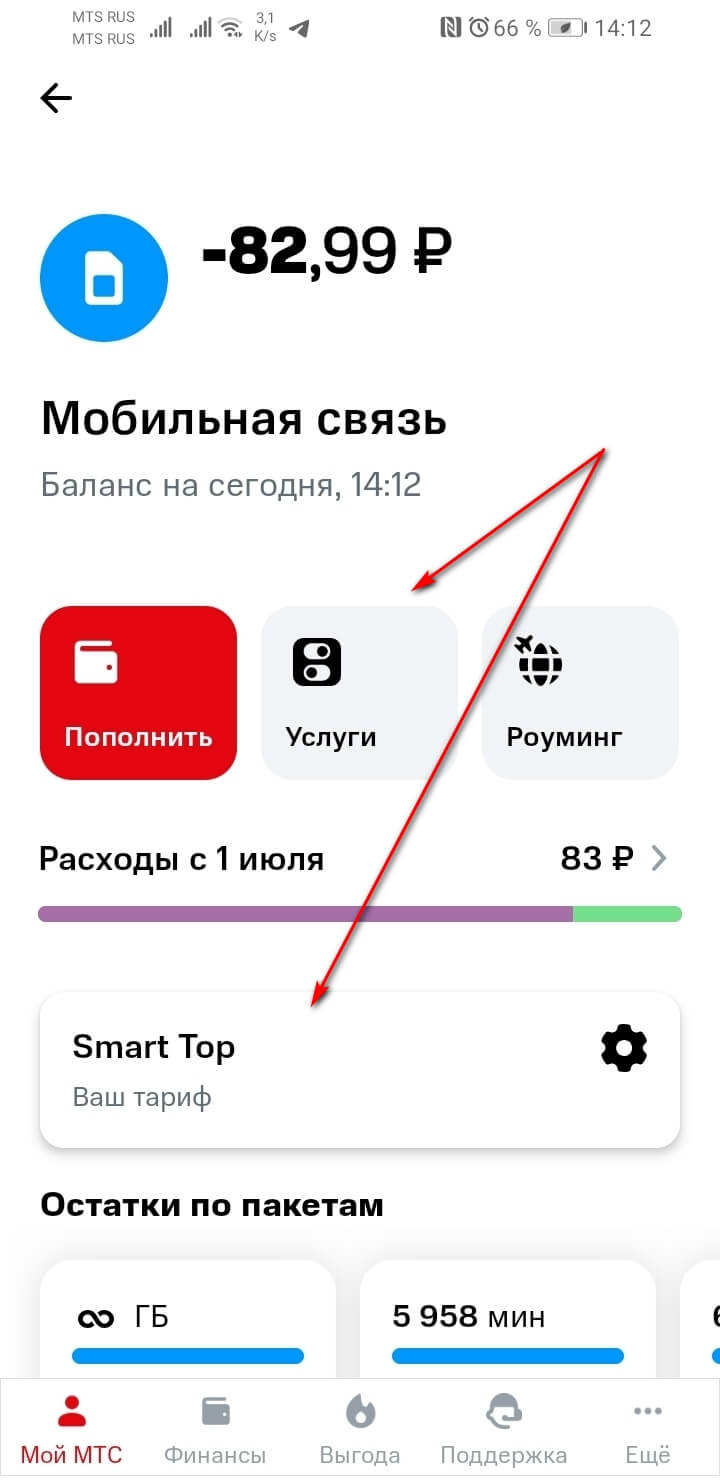
Не забудьте заглядывать в раздел «Расходы». Здесь можно увидеть, на что именно тратятся деньги с вашего мобильного счёта.
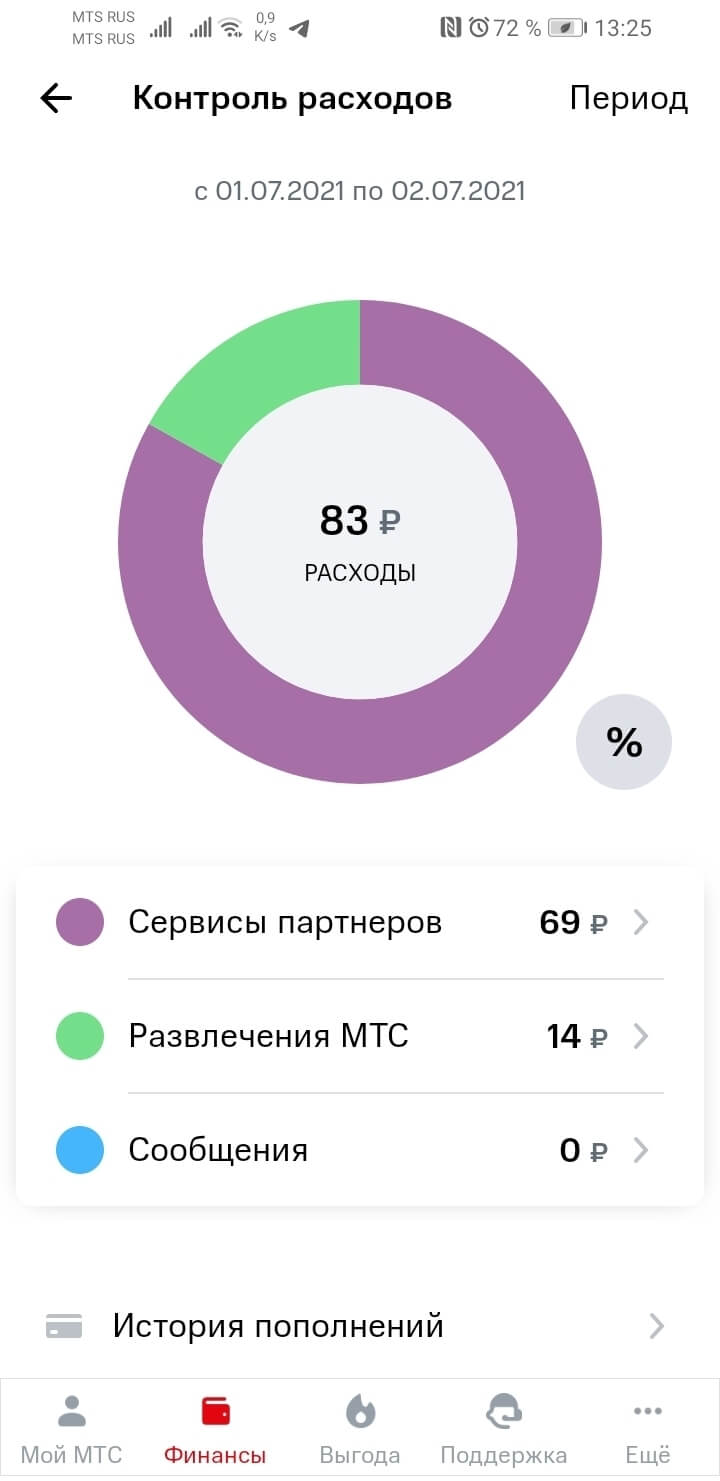
Абоненты любого оператора мобильной сети могут пользоваться собственным личным кабинетом. Зайти в него можно с планшета, телефона или компьютера. Главное – наличие интернета. Личный кабинет дает возможность абонентам следить за балансом, менять тарифы, подключать или отключать дополнительные услуги и опции. Со временем у операторов сотовой сети появились приложения для смартфонов, которые гораздо удобнее в использовании, чем версия личного кабинета в браузере. Пользователи сразу стали интересоваться – как установить Мой МТС на телефон, а также приложения других операторов.

Как установить приложение Мой МТС на телефон
В приложении нет никаких новых услуг, которые могли бы отличаться от веб-версии личного кабинета, но благодаря интерфейсу пользоваться им гораздо удобнее. Вы сможете контролировать свои расходы и остатки по пакетам тарифа, подключить себя к программе «МТС бонус», заказывать детализацию.
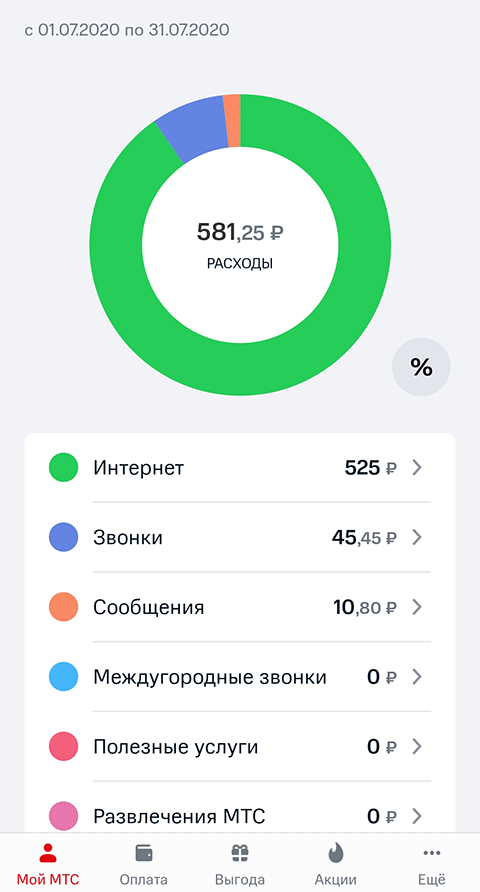
Когда человек понимает все удобство такого приложения, у него появляется естественный вопрос – как установить его на свой телефон? Все очень просто и делается за несколько простых шагов. Сначала нужно зайти в магазин приложений на своем телефоне. Он может быть разным, в зависимости от операционной системы телефона – Play Market, App Store или Windows Store. Теперь нужно нажать на поиск и ввести «Мой МТС». Вы сразу увидите первое приложение в общем списке, нажимаете на кнопку «Установить».
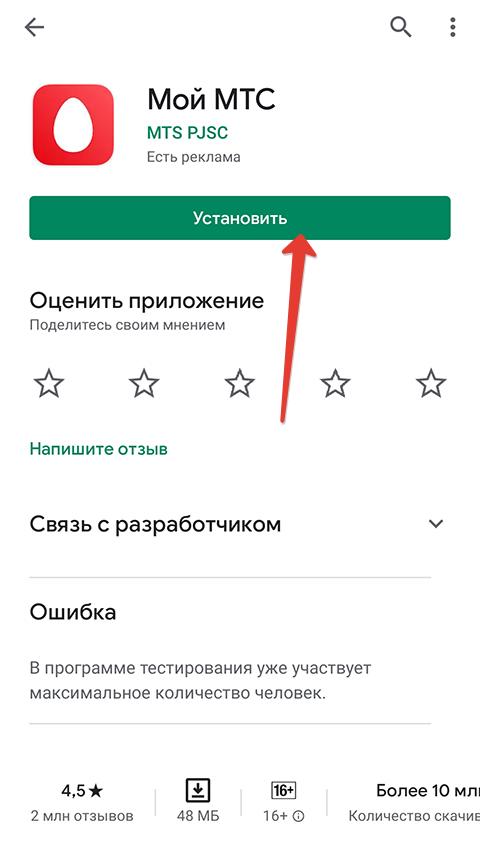
Приятный момент заключается в том, что сама программа не займет много места в памяти вашего устройства, а для работы с ней нужен мобильный интернет или подключение к WI-FI.
Как зарегистрировать аккаунт
Скачивания и установки программы мало, чтобы проверять свои расходы и пополнять баланс, а точнее пользоваться всеми возможностями приложения. После того, как вы зашли в приложение, нужно зарегистрироваться. Это еще быстрее, чем скачать приложение. Понадобится подключение к интернету и ваша сим-карта. Нужно нажать на кнопку «Получить пароль» и ввести специальные символы, показав, что вы не робот.
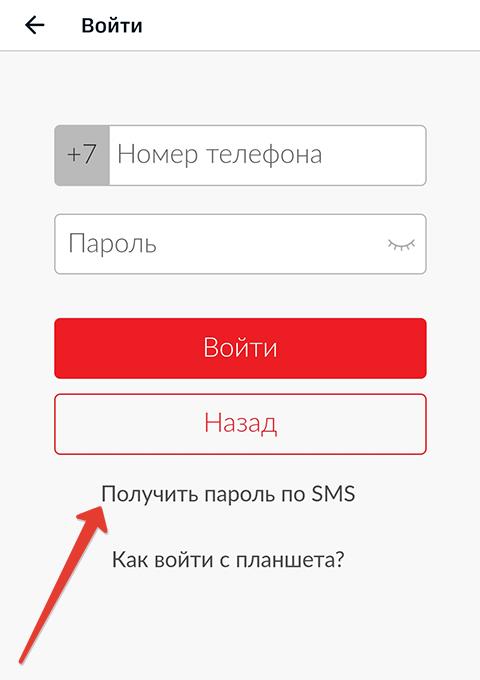
Вам на телефон придет смс-сообщение с одноразовым кодом, его нужно ввести в специальном поле для подтверждения. После этого вам будет предложено придумать и установить собственный пароль, введите его и пропишите еще раз в поле ниже. Теперь вы можете войти в приложение.
Важно! Авторизоваться в приложении не получится без действующего номера. Он обязательно нужен, чтобы уберечь вас от мошеннических действий. Именно поэтому вход происходит с помощью смс.
Как войти в приложение мой МТС
С установкой и регистрацией все понятно. Остался последний момент – как войти в приложение? Если вы уже зарегистрировались, нужно найти в своем телефоне приложение мой МТС, нажать на него, и перед вами сразу откроется ваш личный кабинет со всеми доступными функциями и возможностями.
Если при входе высвечиваются графы для данных, которые нужно ввести для авторизации, то их нужно заполнить. Это номер вашего мобильного телефона и установленный ранее пароль. После этого вы сможете пользоваться приложением в полной мере.
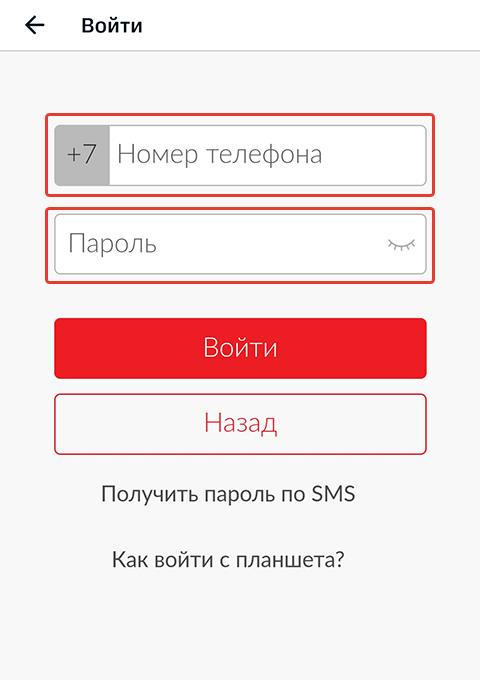
Некоторых мучает вопрос, как войти в личный кабинет с планшета? Во-первых, нужно также установить из магазина официальное приложение. Во-вторых, под рукой должен быть мобильный телефон с той сим-картой, к которой нужен личный кабинет. Без подтверждения по смс войти не получится.
Заключение
Зайти в личный кабинет всегда можно с браузера, если есть доступ в интернет. Но обычно интерфейс там не самый удобный. Для того и разрабатывают приложения, адаптированные под смартфоны, чтобы пользователь мог быстро и легко найти все необходимое. Приложение мой МТС – удобно в использовании, а самое главное, что абонент может проверить всю актуальную информацию по своему тарифу в любой момент, когда ему это понадобится. Разработчики всегда стараются учитывать мнения людей, поэтому если есть какие-то замечания или предложения по работе программы, то в магазине приложений можно оставить свой отзыв.
Оценка статьи:
![]() Загрузка…
Загрузка…
Мой МТС — это бесплатное мобильное приложение для действующих абонентов компании в котором имеются такие возможности как пополнение баланса, информирование об остатке интернет-трафика, баланса и бонусов, информация о вашем текущем тарифе, подключение платных и бесплтаных услуг, просмотр текущих услуг, просмотр PIN и PUK кодов, настройка аккаунта и многое другое.
Содержание
- Как скачать и установить?
- Как зарегистрироваться в приложении?
- Интерфейс приложения
- Главная страница
- Тарифы
- Финансы
- Последние списания
- Заказ детализации
- История платежей
- Поделиться балансом
- Акции
- Интернет
- Услуги
- Новости
- Роуминг
- Приложения МТС
- Поддержка
- Советы пользователям
Надо отметить, что приложение приятное не только с точки зрения дизайна, но и с точки зрения использования.
Как скачать и установить?
Для того, что бы зарегистрироваться, сначала надо скачать приложение «Мой МТС» перейдя по ссылке:
- на iOS-устройства (iPhone) — https://itunes.apple.com/by/app/moj-mts/id979883510;
- на Andriod-устройства (Андроид) — https://play.google.com/store/apps/details?id=by.mts.client.
*Далее показан пример для гаджетов работающих на iOS.
Если вы не можете перейти по ссылке выше, заходим в AppStore с вашего устройства, набираем поле поиска запрос «мой мтс», и нажимаем кнопку «Найти».

Если вы набрали все верно, нажимаем на иконку «облачка» (скачивания).

Запуститься процесс скачивания по окнчании которого вы сможете открыть приложение кликнув по кнопке «Open».

Либо открыть нажав на иконку на вашем рабочем столе.
Как зарегистрироваться в приложении?
После открытия приложения мы увидим главную страницу загрузки.

Далее будут следовать подсказки, которые можно пропустить смахнув их пальцем влево.

Важно! На данном шаге вы так же увидите высплывающее окошко для потверждения отправления вам уведомлений. Рекомендуем вам нажать на кнопку «Разрешить», что бы не пропустить ничего важного.

*Данное окошко покажется только один раз после первой установки программы. В дальнейшем изменить настройки вы сможете на странице «Настройки».
Итак, на первом шаге мы попадаем на страницу входа. Для регистрации нажимаем на кнопку «Войти».

На втором шаге, если вы не зарегистрированы в Интернет-помощнике, нажимаем на кнопку «Регистрация».

Если у вас уже есть аккаунт, то просто вводим логин (ваш номер телефона) и пароль.
*Приложение «Мой МТС» — это аналог Интрнет-помощника, но только для мобильных устройств. Логин и пароль является одинаковым для обоих сервисов.
На третьем шаге вводим номер телефона используемый на установленной SIM-карте и придумываем пароль (от 4 до 10 символов).

*Для регистрации необходимо откобчить Wi-Fi на вашем устройстве и включить передачу данных (интернет) на регистрируемой SIM-карте.
Если его не выключить, вы увидите следующее сообщение.

В случае успешной регистрации, вы увидите сообщение с надписью «Успешно».

На последнем шаге вам будет предложено ввести пароль четырехсимвольный, который вам потребуется вводить каждый раз при открытии программы. Вводим его 2 раза.

*Внимание! Не путать данный пароль с паролем который вы вводили в самом начале. Первый используется как вход в личный кабинет, второй как просто доступ к приложению на вашем смартфоне. Сделано это для того , что бы злоумышленники, в случае, утери устройства, не смогли воспользоваться им.
Все, регистрация завершена, теперь вы можете полноценно пользоваться приложением.
Интерфейс приложения
Главная страница
На главной странице располагается следующая информация:
- меню
- текущий баланс
- номер вашего телефона
- остатки по бесплатных МБ (мегабайт) и минут
- популярные категории (разделы)
- ссылка для перехода в интернет-магазин

В меню содержатся все разделы приложения.

Страница «Тарифы»
На ней вы можете узнать свой текущий тариф, стоимость в белорусских рублях в месяц, подробности. Имеется возможность перехода на другой тарифный план.

Подробности вашего текущего тарифа.

Страница «Финансы»
В данном разделе вы можете узнать баланс, метод расчета (кредитный, авансовый), пополнить счет, просомтреть последние списания, заказать детализацию, историю платежей, оплатить услуги с баланса МТС и поделиться балансом.

Последние списания
Просмотр последних списаний по балансу.

Заказ детализации
Имеется 2 варинта детализации: детлизированный отчет по балансу и детализация разговоров.
Детализированный отчет является бесплатным. На втором шаге указываем адрес вашей электронной почты и формат отчета PDF или HTML. Нажимаем кнопку «Заказать». Период детализации равняется одному месяцу.

Детализация разговоров является платной услугой. Стоимость отчета за сутки 0,08 руб. Вы можете выбрать период. Указываем электронную почту, формат отчета и нажимаем на кнопку «Заказать».

История платежей
Отображает пополнение вашего баланса за определенный период. Имеется возможность выбрать периоды: неделя, месяц, 6 месяцев, указать период.

Поделиться балансом
Удобная функция что бы отправить деньги другому абоненту. Достаточно указать сумму перевода и мобильный номер куда вы хотите отправить.

На втором шаге проверяем корректность введенных данных и нажимаем кнопку «Подтвердить».

Страница «Акции»
Содержит список выгодны предложений от компании МТС. Предложения разбиты на категории: специальное предложение, оборудование, мобильная связь, мобильный интернет, домашний интернет.

Страница «Интернет»
Отображает ваш текущий остаток в мегабайтах, остаток сверх вашего трафика (открытый интернет), и возможность проверки скорости соединения из вашей текущей геопозиции.

Проверка входящей и исходящей скорости интернета.

Страница «Услуги»
На странице показываются все подключенный услуги подключенные на вашем тарифном плане, включая и платные.

Страница «Новости»
Если вы хотите быть в курсе событий компании, вы можете ознакомиться с разделом новостей. Как правило там публикуются не только события, но и акции, скидки, рассрочки и многое другое.

Страница «Роуминг»
Если вы собрались в путешествие, самое время задуматься о связи, которая вам понадобится в пути. В разделе вы можете подключить роуминг прежде ознакомившись с тарифами. Так же доступен интернет в роуминге.

Страница «Приложения МТС»
На странице представлены приложения от компании МТС.

Страница «Поддержка»
Раздел создан для поддержки абонентов компании. Через него вы можете связаться с оператором, позвонив в контактный центр, получить онлайн-консультацию, сообщить об ошибке либо перейти на социальные сети компании.

Советы пользователям
Если у вас нет возможности использовать данное приложение, то вы можете получить тот же функционал через интернет-помощник. Он доступен через любой браузер на обычном компьютере. Подробнее можете ознакомиться тут.
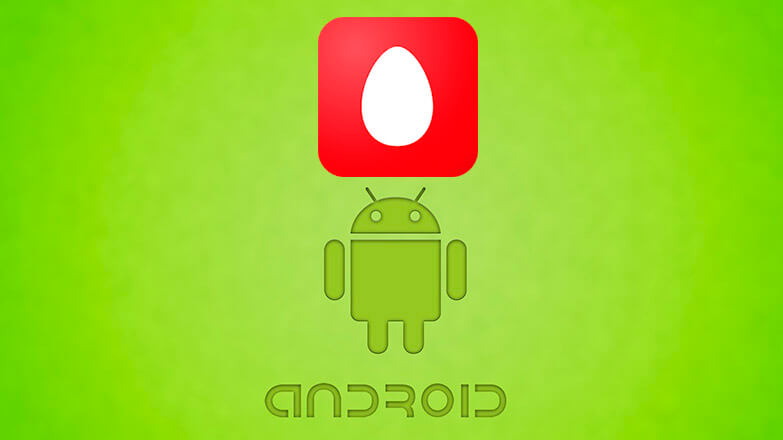
Для того чтобы следить за состоянием мобильного счета, интернет-трафика, менять тарифы и подключать все необходимые услуги, не обязательно выходить из дома и ехать в ближайший салон-магазин оператора для получения необходимой консультации. Достаточно скачать «Мой МТС на Андроид» и осуществлять все необходимые операции в один клик.
Установка приложения
Для скачивания приложения «Мой МТС» на Андроид потребуется:
- Зайти в магазин приложений и найти нужный сервис, введя в строку поиска название приложения.
- Нажать «Установить».
- Дать программе все запрашиваемые разрешения и открыть приложение.
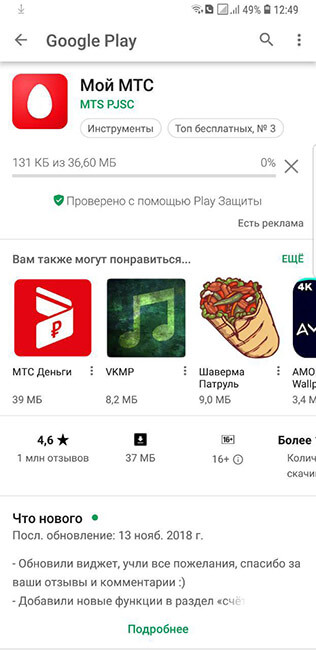
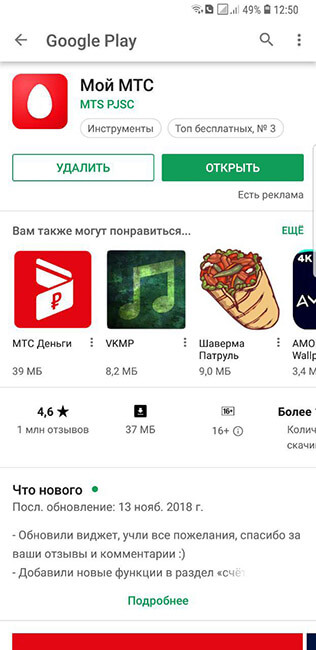
После установки «Мой МТС» понадобиться зарегистрироваться. Для этого вводятся следующие данные:
- Личный номер телефона;
- Пароль;
- Капча – символы с картинки.
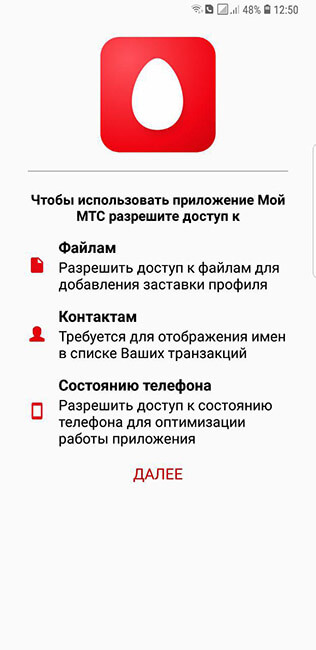
Для подтверждения введенной информации в соответствующую строку следует ввести одноразовый код, который придёт на телефон в смс сообщении. Регистрация завершена и можно начинать работу с программой.
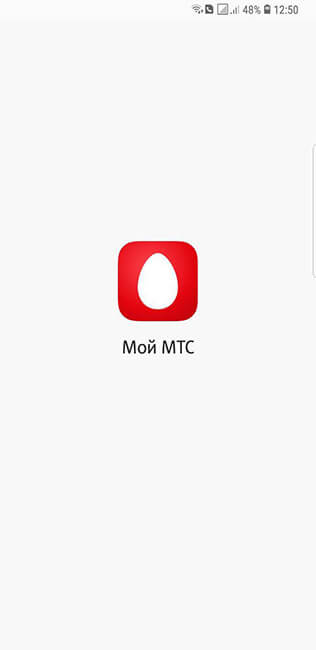
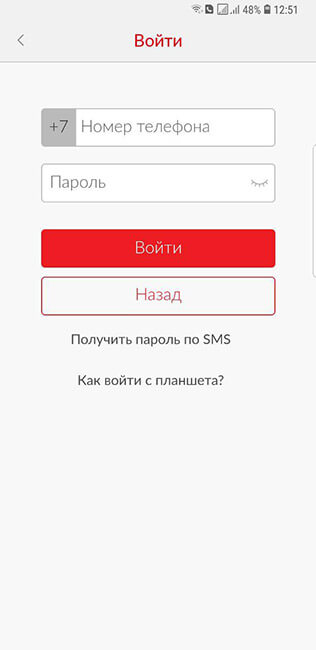
Интерфейс программы
Сервис «Мой МТС» позволяет контролировать мобильный счет и совершать с ним различные операции. На главной странице программы отображаются:
- Баланс;
- Остаток минут;
- Данные об интернет-трафике;
- Информация об смс сообщениях;
- Тарифы;
- Услуги;
- Бонусы.
В главном меню можно посмотреть подробную информацию о личном счете: историю платежей и заказать подробную детализацию счета на почту. Также здесь возможно осуществить пополнение счета.

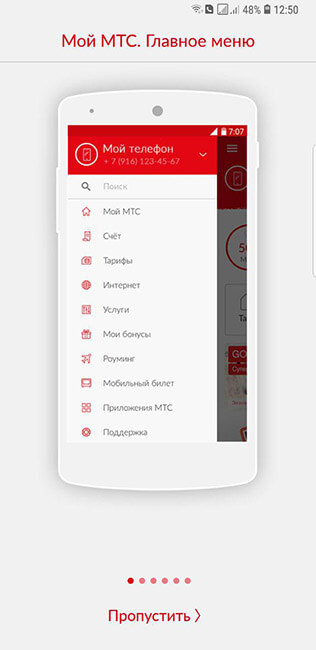
Во вкладке «Услуги» отображается вся информация про статус и стоимость услуг. Здесь можно осуществить необходимые настройки: подключить опции, которые нужны и отключить ненужные.
Всю информацию о текущем тарифе можно посмотреть, зайдя во вкладку с соответствующим названием на главном экране приложения. Здесь же можно осуществить смену тарифа при необходимости. При нажатии на «Сменить тариф» на экран выводится подробное описание всех действующих тарифов, из которых можно выбрать выгодный вариант и подключить его сразу же в приложении, нажав на «Перейти на этот тариф».
Во вкладке «Интернет» отображается информация о потраченных Гб. В этом же разделе можно осуществить подключение к пакету дополнительного трафика.
В окне «Бонус» показаны баллы, которые были начислены за пользование услугами. В этой же вкладке можно обменять баллы на подарки, которые представлены в каталоге в разделе «Подарки».
Сервис предоставляет доступ к различным играм. Для этого следует нажать на вкладку «Развлечения». Зайдя в раздел «Роуминг», можно выбрать и подключить/отключить подходящий по условиям вариант. Это позволит существенно экономить расходы во время поездок.
На любые возникающие вопросы можно получить ответ, обратившись в службу поддержки. Для этого необходимо воспользоваться вкладкой «Поддержка», где предоставляются несколько вариантов для обращения:
- Горячая линия;
- Обратный звонок;
- Сообщение в чате.
Программа позволяет добавить все необходимые номера с помощью опции «Мультиаккаунт». Это дает возможность переключаться на нужный контакт и:
- Получать информацию о состоянии его баланса;
- Менять тариф;
- Выполнять другие различные операции во всех подключенных номерах.
Сервис предоставляет возможность привязать банковскую карту к приложению и пополнять личный счет, а также баланс привязанных номеров. Для этого необходимо ввести данные карты и нажать на «Добавить карту».
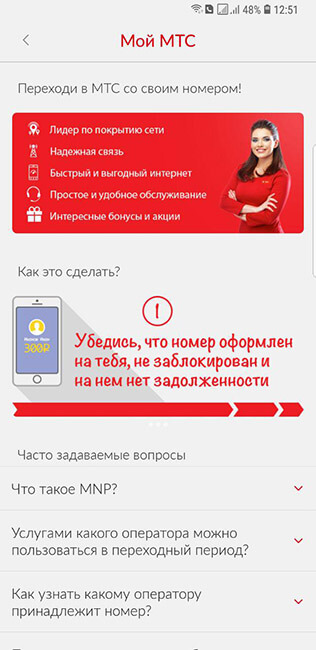
Приложение позволяет осуществлять настройку личного профиля. Для установки или смены фотографии необходимо зайти в главное меню, расположенное в верхнем левом углу экрана. Нажав на красную часть экрана, находящуюся вверху главного меню, осуществится переход на страницу «Ваши номера», где в правой части будет находится изображение карандаша. При нажатии на него появится возможность редактирования контакта, в том числе и смены/добавления изображения. Программа позволяет выбрать фотографию из:
- Контактов;
- Галереи;
- Сделать фото с помощью камеры.
Кроме добавления фотографии можно осуществить смену пароля или выйти из аккаунта.
Установка приложения «Мой МТС» займет минимум личного времени. Интерфейс сервиса очень удобен в использовании, а сама программа не занимает много места на телефоне.
Скачать Мой МТС для Android
@appsetter.ru

В статье речь пойдёт о приложении «Мой МТС». Мы часто его упоминали, и вот пришло время рассказать вам как его установить на свой смартфон.

Содержание
- Как скачать приложение «Мой МТС»
- Как зарегистрироваться в приложении
- Возможности приложения «Мой МТС»
Как скачать приложение «Мой МТС»
Разработано оно для всех популярных операционных систем. Удобнее всего установить его через официальный магазин приложений вашей операционной системы. Воспользуйтесь поиском или пройдите по ссылке:
- Windows — https://www.microsoft.com/ru-ru/store/p/Мой-МТС/9nblggh69c5k.
- IOS — https://itunes.apple.com/ru/app/moj-mts/id1069871095?mt=8&referrer=appmetrica_tracking_id%3D817105997888823025%26ym_tracking_id%3D9429537927018071013/
- Android — https://play.google.com/store/apps/details?id=ru.mts.mymts&referrer=appmetrica_tracking_id%3D1177393962273564306%26ym_tracking_id%3D11145324354286166921/
Скачать и установить программу можно абсолютно бесплатно как на Айфон, так и на телефон Андройд.
Мы же пойдём самым простым путём и воспользуемся поиском непосредственно в Play Маркете со смартфона.

Одним нажатием загружаем и устанавливаем приложение. При желании можно вынести виджет, воспользовавшись настройкой рабочего стола. В отличии от других операторских виджетов он выглядит красиво и сильно не портит внешний вид экрана. Виджет поможет вам быстро входить в «Мой МТС» и на экране всегда будет отображаться баланс.

Как зарегистрироваться в приложении
Процесс выглядит так:
- Даём разрешение приложению на доступ к файлам и состоянию телефона. Без этого работать программа не будет.

- Пройдите небольшое обучение ли пропустите этот этап.
- Жмите кнопку «Войти».
- Вводите номер телефона, он будет являться логином.

- Пароль вводите тот, который используете в личном кабинете. Если вы его забыли или ещё не получали, то нажимайте кнопку «Получить по СМС».
- Полученные цифры вводите в поле пароль, задайте постоянный код и вы вошли.
Мы описали самый длинный и сложный путь регистрации, когда интернет в телефоне через стороннего провайдера.
Если сим-карта установлена в смартфон, то включайте передачу данных и процесс получения пароля вы минуете. Способ хорош для планшетов, которые не умеют принимать СМС.
Если кнопку «Выход» не нажимать, то попадать в приложение вы будете без пароля всегда вне зависимости от точки доступа.
Возможности приложения «Мой МТС»
Это полноценный личный кабинет, только в миниатюре, адаптированный под экран телефона или планшета.
Функции все те же, что и в полной версии. Давайте последовательно рассмотрим каждую. Начнём с главного экрана.
- В самой верхней части вы видите свой баланс, номер телефона и две кнопки, отвечающие за добавление второго номера для управления им в личном кабинете и пополнение баланса. Здесь возможен выбор: с карты, голосовым меню, обещанным платежом.
- Ниже остатки по пакетам. В нашем случае тарифный план не предполагает пакеты, поэтому счётчики серые и фигурируют надписи «По тарифу». Вы же увидите сколько израсходовано трафика, минут и СМС.
- Далее три кнопки «Тариф», «Услуги», «Бонус». Нажав на первую, вы увидите название тарифа. При желании можно перейти по внешней ссылке и прочитать полное описание. В этом же пункте приложения можно выбрать новый тариф и перейти на него. Подобным образом выглядит вкладка «Услуги». Вы можете изучить все подключенные опции, стоимость и при желании их отключить и в замен подключить новые. Третья кнопка отвечает за бонусную программу. Подключение её, отключение и управление вознаграждениями.

- Кнопка «Вторая память» отвечает за облачное хранилище данных. Если об этом сервисе МТС вы ещё не слышали, то можете прочитать на нашем сайте.
- Горячая линия МТС. Можно прямо из приложения совершить звонок в службу поддержки.
- Последние два пункта отвечают за переход в интернет-магазин и магазин развлечений.
В большинстве случаев хватает того, что расположено на главном экране, но это не всё. Слева есть дополнительное меню.
Большинство пунктов дублируются. Мы остановимся на основных:
- Счёт и оплата. Здесь вы сможете отследить платежи, посмотреть куда списывались средства за текущий период, в разделе «История транзакций вы увидите действия по номеру с указанием времени и суммы. Отдельно вынесена возможность заказа детализации не email.
- Качество связи. Если вас не устраивает скорость интернета или во время разговора есть обрывы, в этом разделе у вас есть возможность пожаловаться и сделать замеры скорости. Как утверждает оператор, на подобные жалобы реагируют, проверяя ближайшие базовые станции на корректность настроек.
Остальные пункты достаточно понятны и дублируют те, что мы уже описали. Если остались вопросы, то можно зайти в пункт «Поддержка» и пройти обучение или связаться со специалистом.
Обращаем ваше внимание на строку «Код для входа». Советуем воспользоваться этой возможностью и установить четырёхзначный пин-код для приложения. Этим вы защитите свои личные данные.
Напоследок хочется поделиться впечатлениями. В целом, негатива приложение не вызвало, хотя если сравнивать с другими можно придраться к тому, что вынесено много лишнего, а настройки безопасности спрятаны так, что не зная не найдёшь. В остальном проблем нет, работает программа без сбоев.
Приложение «Мой МТС»
На чтение 5 мин Просмотров 9к. Обновлено 30.10.2020
Многие абоненты МТС уже успели оценить возможности личного кабинета. С помощью системы самообслуживания каждый абонент может самостоятельно управлять мобильными услугами с компьютера, ноутбука или другого устройства с возможностью подключения к интернету. Пользоваться личным кабинетом МТС с телефона и планшета не совсем удобно, в связи с чем было разработано специальное приложение «Мой МТС», которое предоставляет аналогичные возможности, но гораздо удобнее.
Установите бесплатное приложение «Мой МТС» и получите возможность в любом месте, и в любое время:
- Легко и быстро управлять тарифом и услугами;
- Управлять своим счетом прямо с телефона или планшета;
- Контролировать остаток по пакетам минут, SMS и интернета;
- Подключать различные сервисы, позволяющие сделать мобильную связь еще удобнее;
- Быть в курсе новых, актуальных для вас предложений и многое другое!
Это далеко не все возможности приложения. В рамках данного обзора мы расскажем, как скачать, установить и настроить приложение «Мой МТС». Также мы рассмотрим возможности приложения и характерные ему особенности.
Установка и настройка приложения «Мой МТС»
Прежде всего нужно скачать и установить приложение. Скачать его можно в AppStore, Google Play, Windows Store. Найти приложение не составит труда, достаточно ввести в строку поиска соответствующее название, а затем выполнить установку.
Приложение является бесплатным и работает через мобильный интернет и через Wi-Fi.
Регистрация в «Мой МТС» предполагает более простой процесс, чем авторизация в личном кабинете. Если на момент открытия приложения в телефоне установлена SIM-карта МТС, либо доступ к интернету обеспечивается сетью Wi-Fi того же оператора, то вход в приложение будет выполнен автоматически. То есть, вы получите доступ к управлению номером, через который было осуществлено подключение к интернету. Если вам нужно войти в приложение «Мой МТС», имея в телефоне SIM-карту другого оператора, то потребуется указать номер и ввести код, который придет по SMS на указанный номер.
Что касается настройки приложения, то здесь ничего делать не нужно. Все уже настроено по умолчанию. Сразу после входа в приложение можно приступать к управлению мобильными услугами.
- Внимание
- При загрузке, обновлении и использовании приложения «Мой МТС» трафик оплачивается согласно условиям вашего тарифа. Загрузка и работа приложения в поездках по России, где отсутствует сеть МТС, а также поездках за границу оплачиваются согласно роуминговым тарифам на мобильный интернет.
Возможности приложения «Мой МТС»

Как уже отмечалось ранее, функционал приложения практически ничем не уступает привычному личному кабинету.
Основные возможности приложения «Мой МТС»:
- Проверка остатка по счету и пополнение баланса различными способами;
- Контроль остатков по пакетам минут, SMS и интернета;
- Смена тарифа и подключение тарифных опций;
- Отображение информации о тарифе, подключенных услугах и подписках;
- Управление услугами и подписками;
- Управление программой «МТС бонус».
После входа в приложение в самом верху будет приведен остаток по счету. Ниже расположена информация о тарифе, остаток по пакетам. Далее идут разделы: тарифы, услуги и бонусы. В самом низу расположена реклама продуктов оператора. Это отнюдь не все разделы приложения. Нажмите на расположенную в левом верхнем углу кнопку вызова меню.
Перед вами откроется список следующих разделов:
- Мой МТС;
- Счет;
- Тарифы;
- Интернет;
- Услуги;
- МТС Бонус;
- Роуминг;
- Развлечения;
- Приложения МТС;
- Поддержка;
- Салоны-магазины МТС;
- Выйти.
Рассмотрим в отдельности каждый из приведенных выше разделов.
- Мой МТС. Данный раздел является основным. Именно сюда вы попадаете при первом запуске приложения. Здесь представлена информация о балансе, тарифе, остатке по пакетам минут, SMS и интернета;
- Счет. Данный раздел позволяет пополнить счет различными способами, например, с помощью банковской карты. Кроме того, здесь вы можете заказать детализацию. Также в разделе приведена информация о возможностях при нуле. К примеру, вы можете взять обещанный платеж на МТС прямо с приложения.
- Тарифы. Раздел предоставляет информацию о действующем тарифном плане. Также вы можете ознакомиться с другими тарифами и осуществить их подключение, если возникнет такая необходимость.
- Интернет. Если ваш тариф или тарифная опция предполагает пакет трафика, здесь вы сможете увидеть остаток. Также в разделе приведена информация об опциях для интернета. Через данный раздел можно подключиться к сервису «Единый интернет», который позволяет выходить в сеть с нескольких устройств в рамках одного пакета.
- Услуги. Все подключенные на номере услуги отображается в данном разделе. Здесь же приведена краткая информация о каждой подключенной услуге. Если какую-то услугу нужно отключить, вы можете быстро сделать это двумя кликами через приложение «Мой МТС». Аналогичным образом можно ознакомиться с другими услугами и осуществить их подключение.
- МТС Бонус. Подключены к программе МТС Бонус? Информация о накопленных баллах и каталог вознаграждений доступен в этом разделе. Если вы еще не подключены к программе, сделать это можно через приложение.
- Роуминг. Путешествуете по России или Миру? Тогда вам будет полезен этот раздел. Здесь можно подключить роуминг на МТС, ознакомится с тарифными опциями для роуминга и другими актуальными предложениями, которые позволяют экономить за пределами домашней сети.
- Развлечения. Как и у других операторов, у МТС есть развлекательный сервис. Все развлечения собраны в данном разделе. Здесь можно ознакомиться с ними и сразу воспользоваться.
- Приложения. «Мой МТС» не единственное приложение оператора. Существует масса других полезных приложений. Ознакомиться с ними и скачать можно в этом разделе.
- Поддержка. Как вы уже поняли из названия, раздел создан для оказания помощи абонентам в решении различных вопросов, связанных с мобильной связью МТС.
- Салоны-магазины МТС. У абонентов часто возникает необходимость в посещении салона МТС. Чтобы получить информацию о ближайшем салоне достаточно воспользоваться этим разделом, и вы получите точный маршрут на карте.
Приведенная выше информация о возможностях приложения «Мой МТС» является лишь поверхностной. Более подробно ознакомиться с приложением вы сможете самостоятельно после его установки. Если у вас остались какие-либо вопросы, задавайте их в комментариях.
На чтение 7 мин. Просмотров 4.7k. Опубликовано 15.02.2017
Если у Вас до сих пор не установлено приложение «Мой МТС», вам нужно срочно это исправить. С помощью «Мой МТС» Вы сможете контролировать состояние лицевого счета, управлять услугами, менять тарифы, участвовать во всевозможных акциях, а также выполнять огромное количество других полезных операций. Приложение «Мой МТС» обладает функционалом, который мало в чем уступает личному кабинету МТС. Отличие лишь в том, что приложение адаптировано под мобильные устройства, благодаря чему управлять услугами с телефона удобнее.
Скачать «Мой МТС» можно в AppStore, Google Play и Windows Store, причем бесплатно. Также можно заказать у оператора ссылку на скачивание приложения.
В рамках этого обзора мы расскажем, что собой представляет приложение «Мой МТС», как выполнить установку, какие настройки необходимо осуществить, каким функционалом оно обладает и чем может быть полезно для абонента.
Содержание
- Функционал приложения «Мой МТС»
- Установка и регистрация в «Мой МТС»
- Управление приложением «Мой МТС»
Функционал приложения «Мой МТС»
Наверняка, многие из вас уже авторизованы в личном кабинете МТС и прекрасно понимают, какие возможности абоненту предоставляет система самообслуживания. «Мой МТС» мало чем отличается от личного кабинета,к которому абонент получает доступ при использовании компьютера. Пользоваться кабинетом МТС через смартфон не очень удобно, поэтому было разработано специальное приложение, которое ни чуть не потеряло в функциональности и гораздо удобнее при использовании смартфона.
С помощью приложения «Мой МТС» можно:
- Следить за состояние лицевого счета;
- Пополнять баланс телефона различными способами, в том числе и без комиссии;
- Контролировать остаток минут, SMS и интернета, которые предусматривает Ваш тарифный план;
- Отключать и подключать любые услуги, узнать, какие услуги подключены;
- Ознакомиться с условиями своего тарифа и при желании подключить новый;
- Стать участником и управлять программой «МТС бонус»;
- Быть в курсе новых предложений и акций;
- Управлять платными подписками;
- Задать ответ специалисту через чат.
На самом деле это далеко не полный список возможностей приложения. Установите «Мой МТС» любым удобным способом и Вы сами убедитесь, насколько удобно и полезно данное приложение. Если вы переживайте, что у вас могут возникнуть сложности при установке и первичной настройке приложения, то следуйте приведенной ниже инструкции и у вас все получится.
Установка и регистрация в «Мой МТС»
Чтобы установить, настроить и начать пользоваться приложением «Мой МТС» вовсе не нужно быть продвинутым пользователем. Этот процесс не предполагает сложностей и доступен для каждого. Впрочем, на всякий случай мы подготовили пошаговое руководство.
Прежде всего необходимо выполнить установку приложения на свой смартфон или планшет. В зависимости от модели вашего телефона искать приложение нужно в AppStore, Google Play или Windows Store. Просто введите в поисковую строчку «Мой МТС» и загрузите приложение. Если описанный выше способ загрузки приложения по какой-либо причине вам не подходит, Вы можете заказать ссылку на скачивание приложения через сайт МТС.
После загрузки приложения его нужно сразу установить и запустить. Для работы приложения потребуется подключение к интернету. Приложение «Мой МТС» работает не только через мобильной интернет, но и через Wi-Fi. При первом запуске желательно подключаться через мобильный интернет, чтобы упростить процедуру регистрации.
Что касается авторизации, то здесь все ещё проще, чем в личном кабинете МТС. То есть, вам даже не придется заказывать пароль, вход в систему самообслуживания произойдет автоматически. Главное, чтобы в телефоне была установлена SIM-карта МТС. Если автоматической авторизации не произойдет, либо вам необходимо получить доступ к управлению SIM-картой, которая не установлена в телефоне, придётся выполнить вход в систему вручную. Здесь тоже нет ничего сложного. Введите в соответствующее поле номер, к управлению которым хотите получить доступ и дождитесь кода, который придёт по SMS на указанный номер. Введите полученный код в соответствующую графу и осуществите вход. Для безопасности и удобства можно задать надежный пароль для авторизации в «Мой МТС».
Приложение является бесплатным, но потребляемый при его использовании трафик оплачивается. Плата за трафик напрямую зависит от вашего тарифа.
Управление приложением «Мой МТС»

Выполнив все описанные выше действия Вы получите доступ к возможностям системы самообслуживания. Функционал приложения «Мой МТС» мы уже рассмотрели и как вы заметили, возможностей для абонента здесь более чем достаточно. Управлять этими самыми возможностями очень просто.
В приложении «Мой МТС» можно выделить следующие важные разделы:
- Счет;
- Тарифы;
- Интернет;
- Услуги;
- МТС Бонус;
- Роуминг;
- Поддержка.
Вы можете самостоятельно ознакомиться с каждым разделом. В принципе, вопросов по предназначению и применению каждого из разделов возникнуть не должно. К тому же, МТС позаботился о том, чтобы приложение было удобным для всех клиентов, а потому каждое Ваше действие будет сопровождаться подсказками системы. Если и этого для вас мало, воспользуйтесь нашим разъяснением. Мы коротко описали предназначение каждого из разделов.
Разделы приложения «Мой МТС» и их предназначение:
- Мой МТС. При первом входе в приложение Вы попадете именно этот раздел. Здесь можно получить сведения о состоянии лицевого счета, тарифном плане, остатке по пакетам услуг и т.п. Представленная в этом разделе информация может несколько отличаться зависимости от вашего тарифа. Обычно сюда попадает самая важная для абонента информация.
- Счет. Раздел позволяет контролировать и управлять состоянием своего лицевого счета. Здесь можно не только узнать об остатке средств на балансе, но и внести деньги на счет различными способами. Кроме того, через этот раздел представляется возможным бесплатно сделать детализацию счета. Если возникнет необходимость взять обещанный платеж, то вы сможете сделать это через данный раздел.
- Тарифы. Если вы забыли условия своего тарифного плана или хотите подобрать новый тариф, этот раздел будет полезен для вас. Поменять тариф на МТС можно осуществить непосредственно через приложение без ввода каких-либо команд.
- Интернет. Большинство тарифов предусматривает ограниченный пакет трафика, а значит, возникает необходимость контролировать остаток интернета. В данном разделе представлена информация об остатке трафика. Также здесь можно посмотреть опции для интернета и подключить нужную.
- Услуги. Данный раздел является одним из самых полезных, потому как позволяет наблюдать, какие услуги подключены на номере. Довольно часто к номеру подключены совершено бесполезные для абонента платные услуги. Здесь вы сможете изучить информацию о подключенных услугах и отключить ненужные. И наоборот, вы с легкостью можете подключить полезные для вас услуги. Подключение и отключение услуг осуществляется в два клика.
- МТС Бонус. Программа МТС Бонус позволяет накапливать баллы и впоследствии обменивать их на различные подарки. В этом разделе представлена информация о баллах и каталог подарков. Баллы начисляются в рамках программы «МТС Бонус». Стать участником программы можно через приложение.
- Роуминг. Раздел предназначен для абонентов, которые часто бывают в национальном или международном роуминге. Чтобы сократить расходы на связь во время путешествий по стране или миру, нужно заранее подключить подходящую опцию для роуминга. В этом разделе Вы найдете самые актуальными предложения и сможете подключить роуминг на МТС.
- Развлечения. Раздел открывает доступ к развлекательному сервису от МТС. Оператор предоставляет довольно большой выбор развлечений, большинство из которых являются платными.
- Приложения. Помимо «Мой МТС», у оператора есть много других приложений, некоторые из которых могут оказаться полезными для вас. В этом разделе представлен список всех приложений от компании МТС с их подробным описанием.
- Поддержка. Как бы не старался МТС сделать свои услуги доступными и понятными, у абонентов по-прежнему возникает множество вопросов. К сожалению, дозвониться до оператора порой весьма проблематично. Данный раздел как раз таки предназначен для оказания помощи абонентам в решении различных вопросов. Здесь можно задать вопрос и получить ответ на него по электронной почте. Также можно заказать обратный звонок.
Безусловно, приложение «Мой МТС» является очень удобной и полезной разработкой. С его помощью абонент может решить множество вопросов, при этом неважно, какой сейчас день и час. Если Вы все еще не установили «Мой МТС», незамедлительно отправьте эта. Надеемся обзор был полезен для Вас. Если остались вопросы, задавайте их в комментариях.
